已解决
Blender 之创建一个简单的笔筒
来自网友在路上 189889提问 提问时间:2023-09-28 04:37:39阅读次数: 89
最佳答案 问答题库898位专家为你答疑解惑
文章目录
- 成品图
- 实现步骤

你是不是想创建一个笔筒捏?
follow me!
成品图

实现步骤
先添加一个柱体

选中柱体,然后按tab 进入编辑模式

切换到面模式 (可以按主键盘的 3 键)
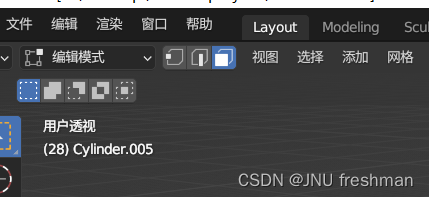
分别选中上下面,鼠标右键,选择分离,分离当前项

分离成功的话,会看到多了两个物体,其实就算上下面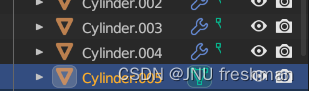
切换到线模式,按ctrl + R 进行环切,滚动鼠标,增加环切的线数
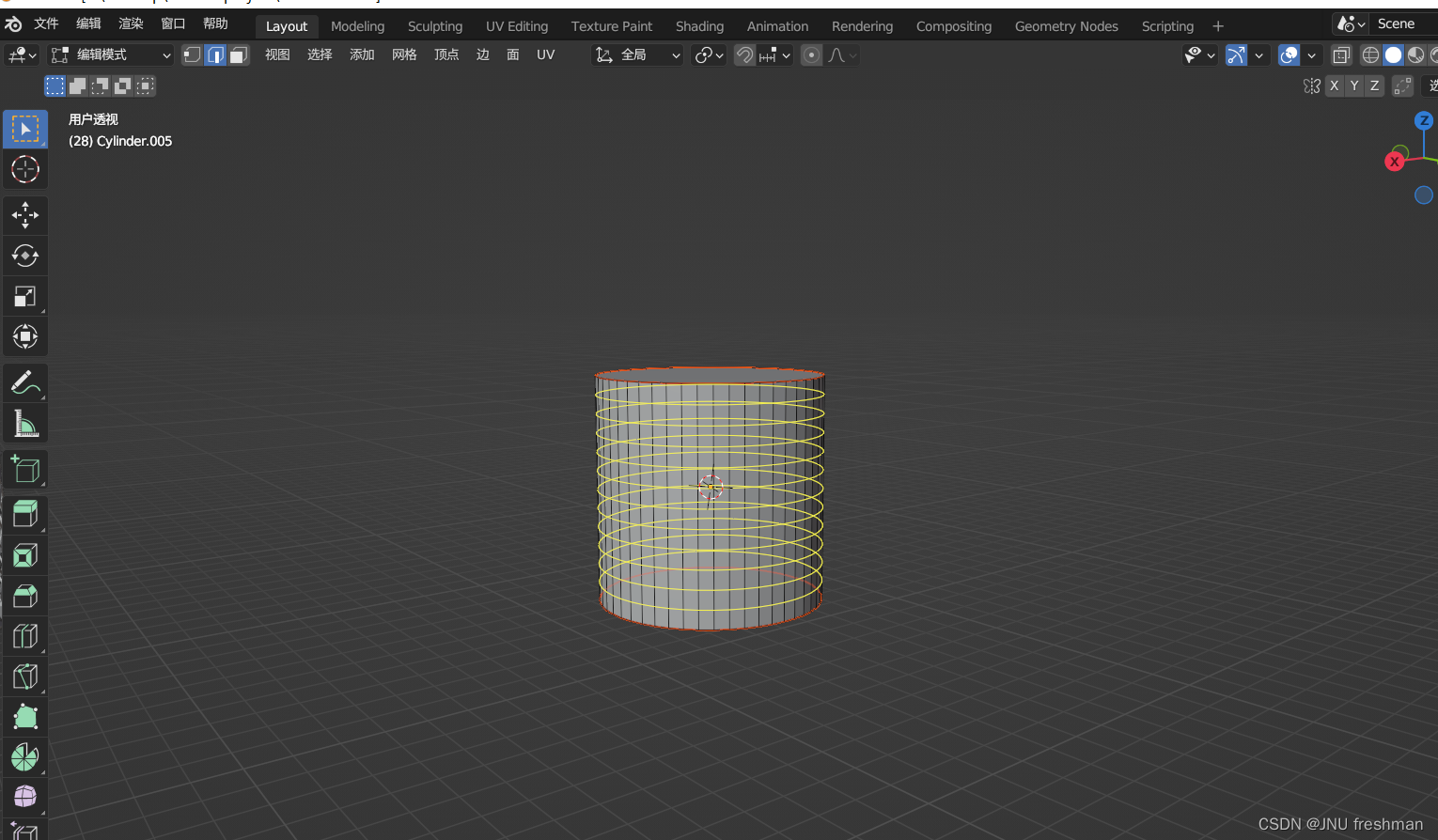
此时可以隐藏两个面
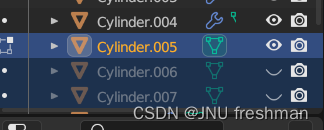
切换线模式,按A 键,全选线,右键,反细化
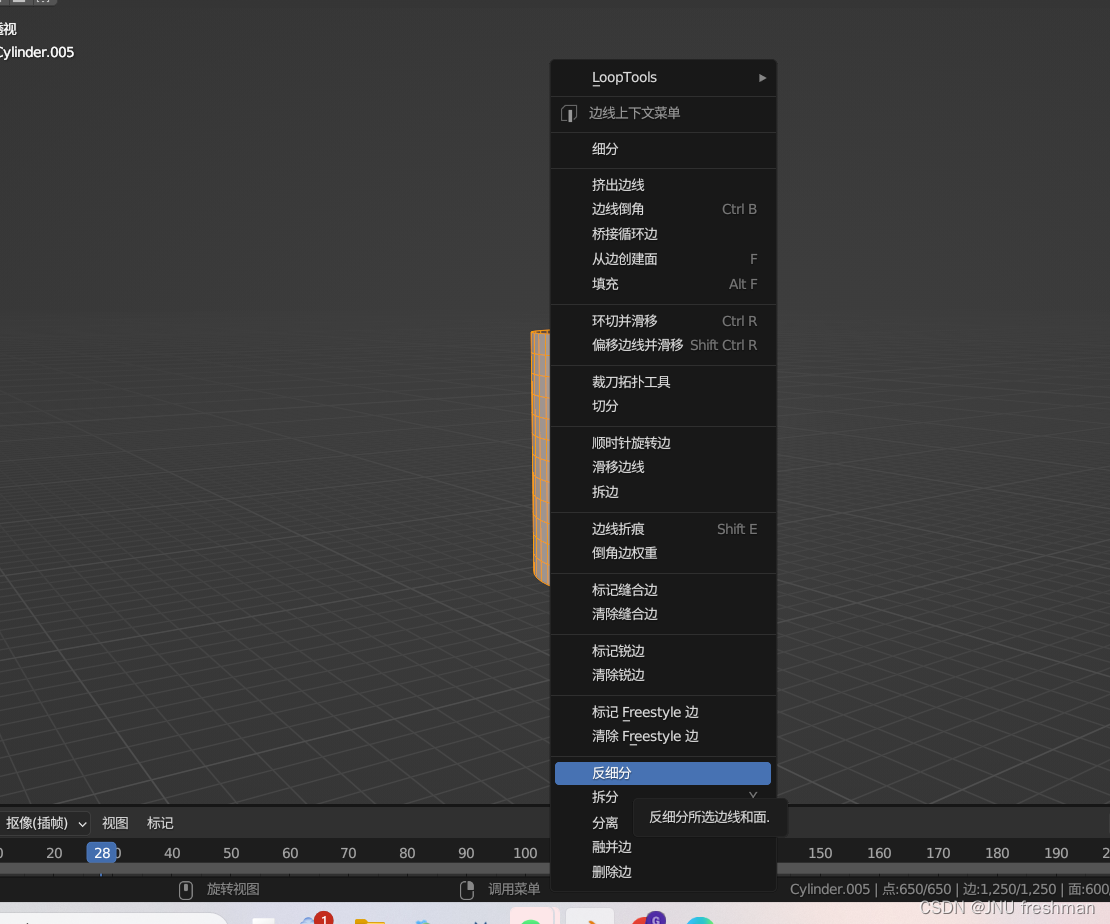
迭代选1即可
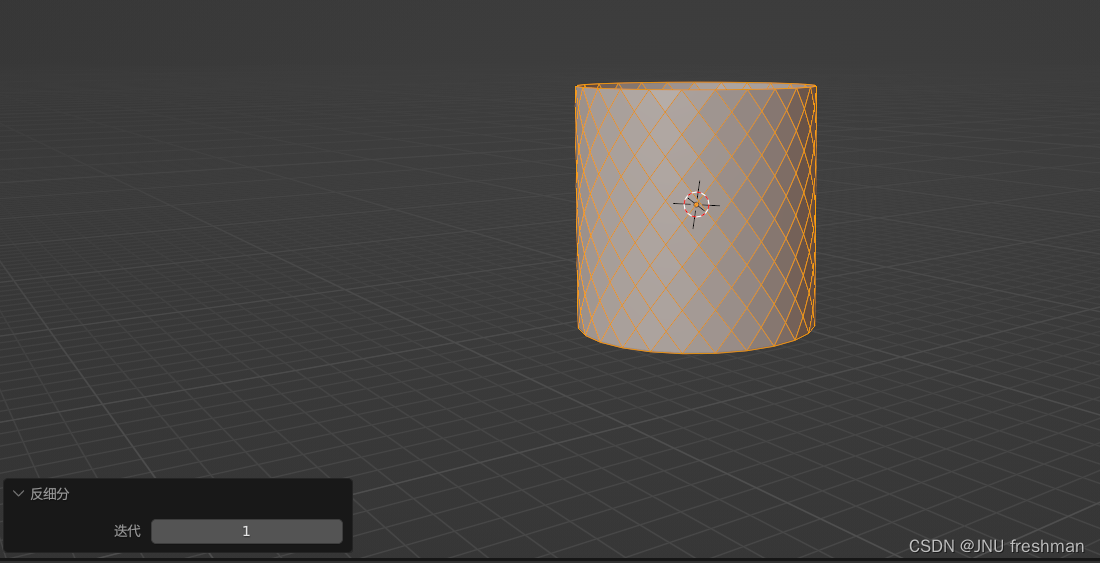
退出编辑模式,增加线框
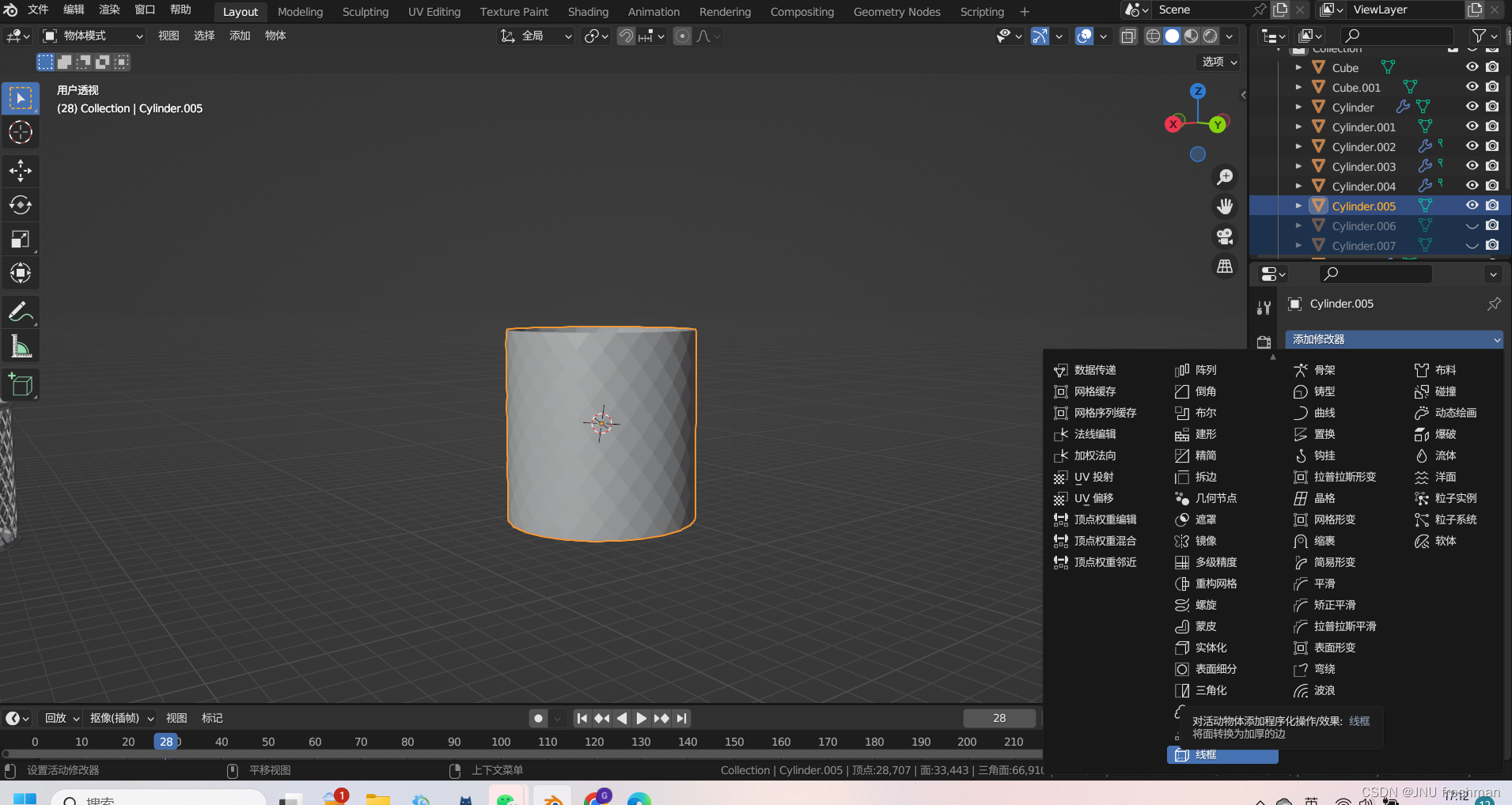
根据需求调整,选上边界范围
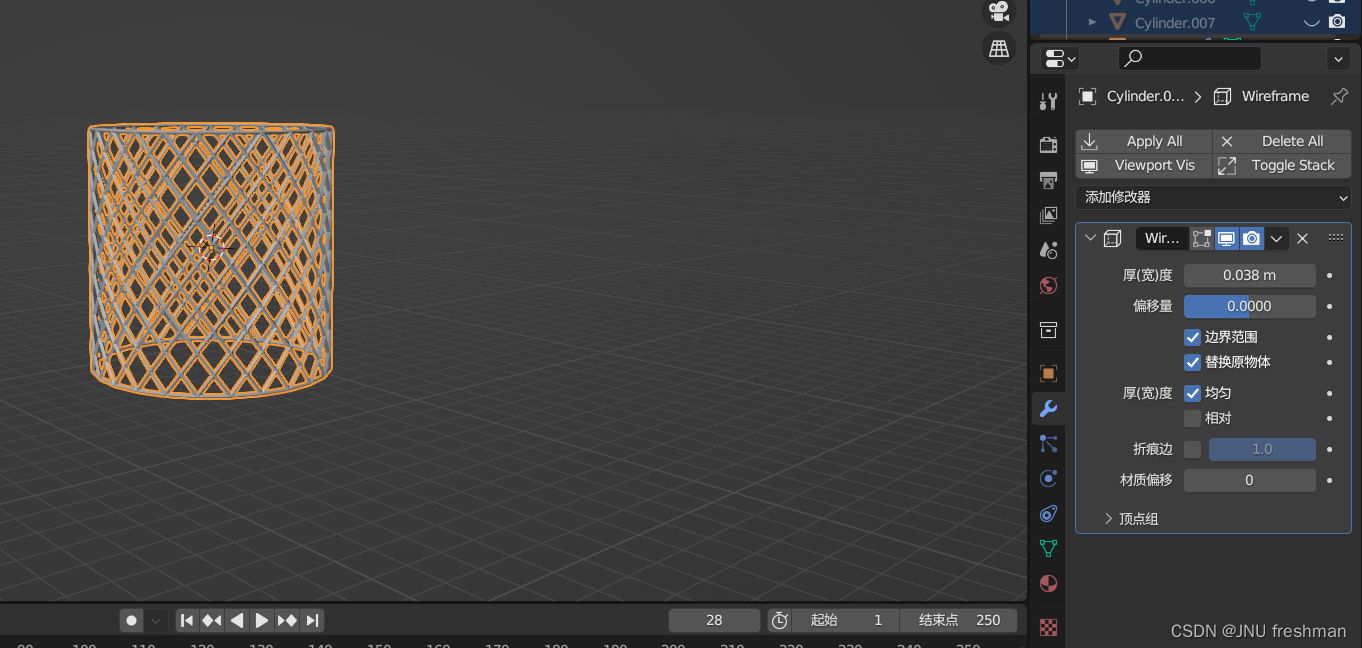
将隐藏的两个面恢复
选中上表面,同样添加线框,
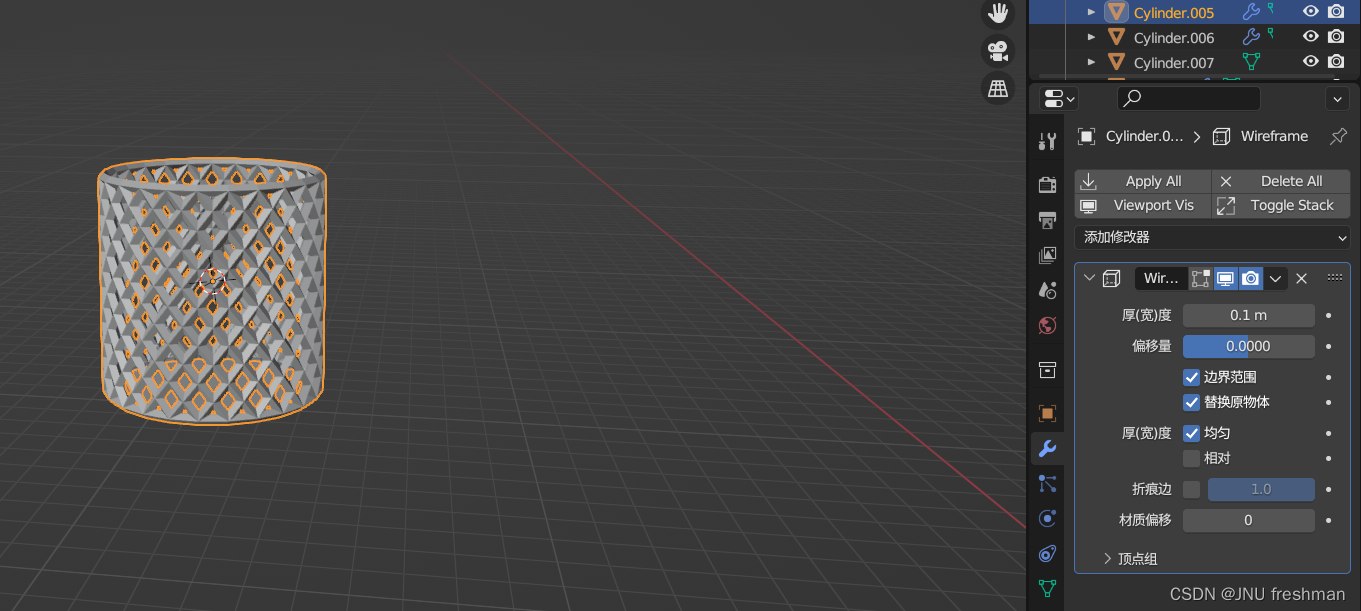
选中下表面,增加线框
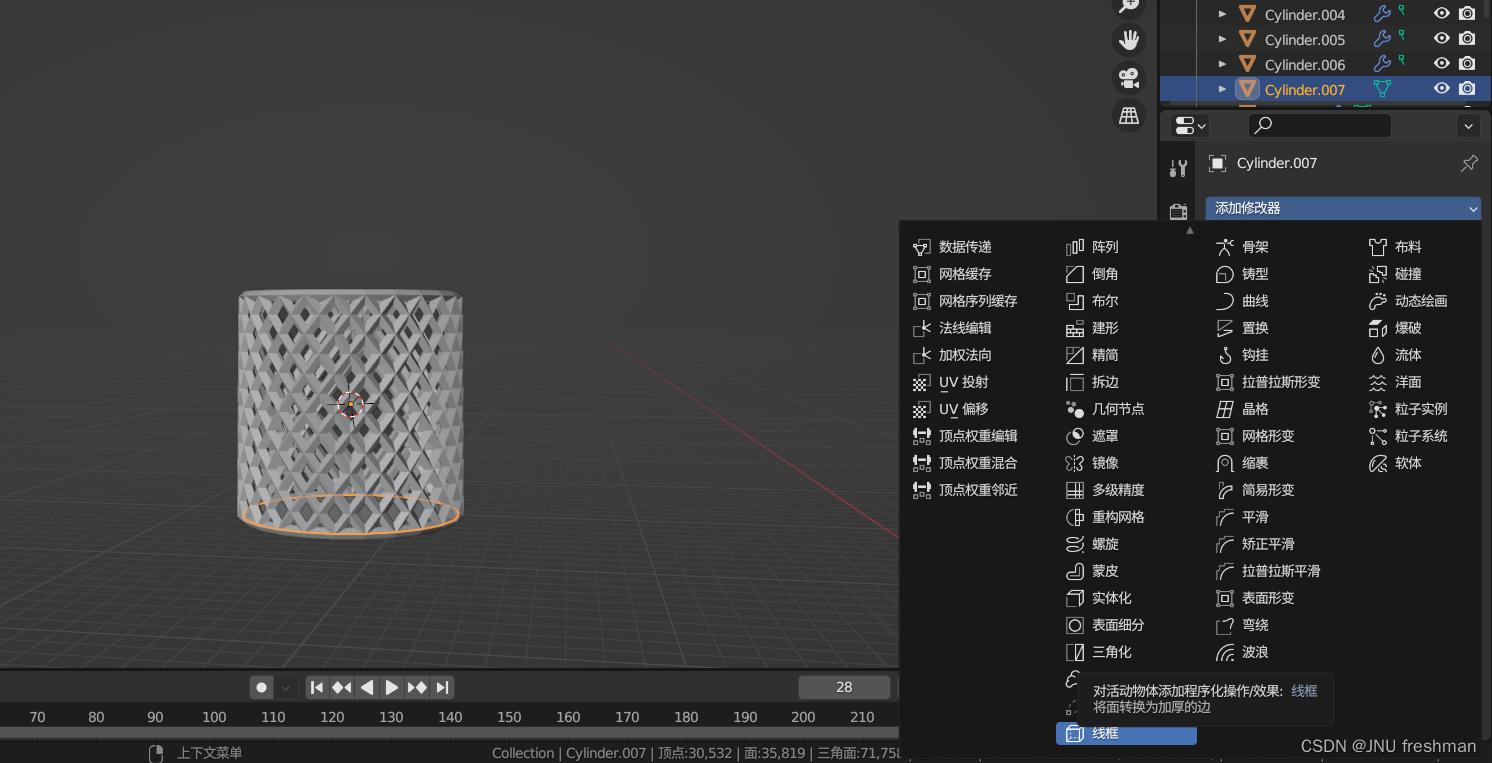
不过不用勾选,替换原来物体
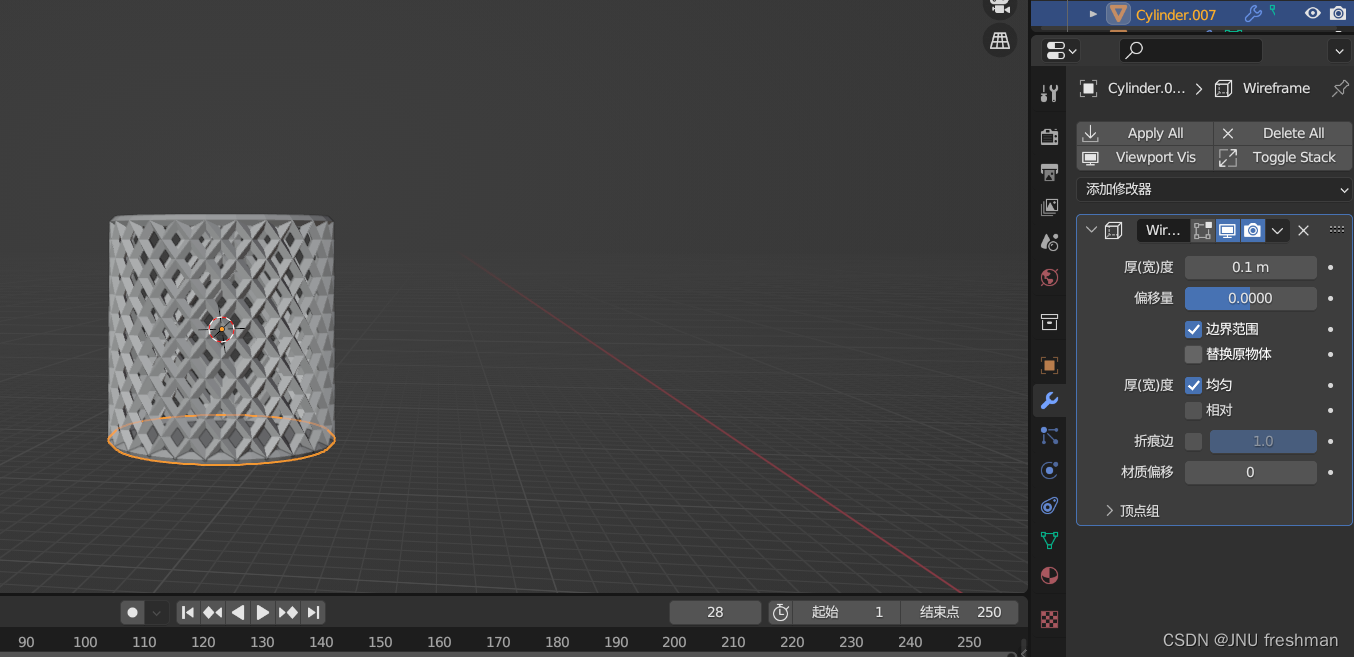
好啦,这样简单的一个笔筒就做好啦
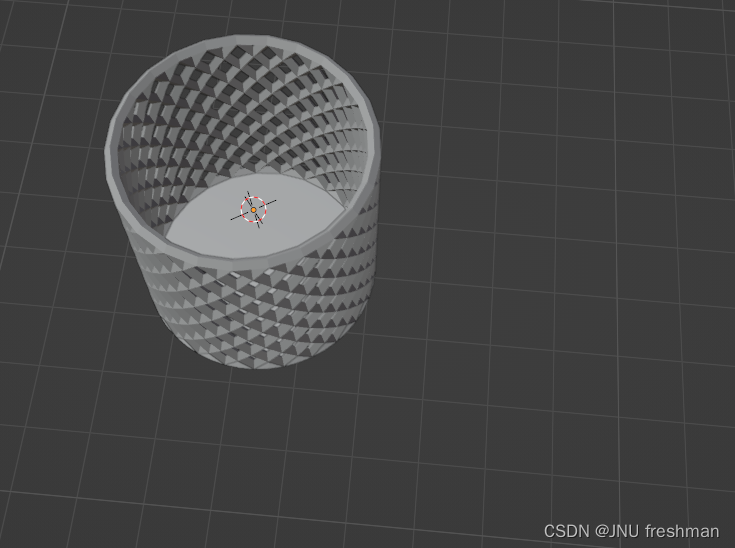
查看全文
99%的人还看了
猜你感兴趣
版权申明
本文"Blender 之创建一个简单的笔筒":http://eshow365.cn/6-15020-0.html 内容来自互联网,请自行判断内容的正确性。如有侵权请联系我们,立即删除!
- 上一篇: 印章篆刻小程序商城的作用是什么
- 下一篇: C语言,字符串压缩。一个非常 好的学习debug的案例。